Когда вы создаете проект GeoPlanner, вы становитесь его владельцем. Владельцы проекта могут приглашать других пользователей своей организации для совместной работы над проектом. Когда пользователь принимает приглашение, он становится участником команды и может открывать проект, сценарии проекта и создавать новые сценарии. Владельцы проекта и участники команды имеют доступ ко всем сценариям, связанным с проектом. Например, если владелец проекта создал для него три сценария, все остальные участники могут открывать и использовать их. Если участник проекта создал сценарий, владелец проекта и все остальные участники могут открывать и использовать этот сценарий. Владельцы проектов также могут экспортировать в проект информационную панель. Другие участники команды могут импортировать эту информационную панель.
Когда проект открывается участником команды, который не является владельцем проекта, для этого пользователя автоматически создается веб-карта, которая сохраняется на странице пользователя Мои ресурсы в ArcGIS Online или на портале. По умолчанию эта веб-карта будет содержать все слои сценария; рабочие слои, входящие в веб-карту проекта шаблона; и информационную панель, если она была опубликована в проекте. Другие данные, добавленные или созданные владельцем проекта, например, данные с ArcGIS Online или портала, слои анализа и слои высот, не будут включены в пользовательскую веб-карту другого пользователя. Однако пользователь может применить функцию добавления данных, чтобы найти эти слои и добавить их в собственную веб-карту проекта.
Владелец проекта может приглашать других пользователей или удалять участников из команды проекта. После того, как приглашение принято, пользователь может открыть проект, создать сценарии и получить доступ к другим данным и информационным панелям, опубликованным для команды проекта.
Пригласить пользователей
Эта функция позволяет приглашать другого пользователя в группу, работающую над проектом GeoPlanner.
- Щелкните кнопку Открыть меню в левом верхнем углу приложения и выберите Пригласить пользователя.
Откроется страница Команда проекта: пригласить пользователей. По умолчанию открыта вкладка Моя организация, где отображаются все пользователи вашей организации.
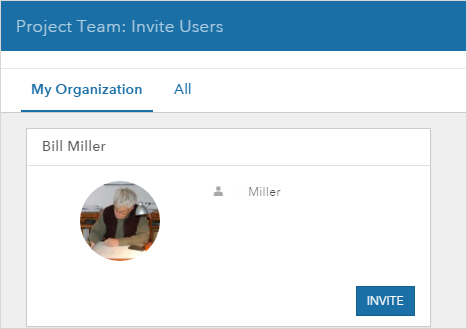
- Пролистайте вниз, чтобы найти имя нужного пользователя и щелкните кнопку Пригласить рядом с ним.
Пользователю отправлено приглашение. Пользователь может принять приглашение присоединиться к группе, выбрав Мои приглашения под своим профилем. После присоединения, пользователь сможет открыть этот проект.
Примечание:
Вы также можете пригласить пользователей из другой организации ArcGIS Online. Щелкните Все вместо Моя организация на странице Команда проекта: пригласить пользователей. Если вы приглашаете к работе над проектом пользователей из другой организации, а в проекте опубликована информационная панель, убедитесь, что данные, на которые она ссылается, опубликованы в группе проекта.